So aktivieren Sie das Klicken mit der rechten Maustaste auf Websites, die es blockieren

Obwohl es heutzutage weniger üblich ist, verwenden viele Websites immer noch JavaScript oder ein HTML-Attribut, um den Rechtsklick auf ihre Seiten zu deaktivieren. Es ist eine Übung, von der wir hoffen, dass sie verschwindet, aber in der Zwischenzeit ist es nicht allzu schwierig, diese Einschränkungen zu umgehen.
VERWANDTE: Verhindern lästige Webseiten mit dem Rechtsklick-Menü in Firefox
Viele davon Websites scheinen den Eindruck zu erwecken, dass das Deaktivieren des Kontextmenüs in Ihrem Browser eine gute Möglichkeit ist, den Inhalt nicht zu stehlen. Wenn Sie jedoch das Kontextmenü in Ihrem Browser deaktivieren, werden Ihnen auch viele andere Tools entzogen. Sie können zwar die Kernoption verwenden und JavaScript in Ihrem Browser deaktivieren, dies beschränkt jedoch die Funktionalität vieler Websites, die JavaScript verwenden, um nützliche Funktionen bereitzustellen. Stattdessen zeigen wir Ihnen, wie Sie mit der rechten Maustaste auf bestimmte Seiten, die Sie gerade ansehen, wieder aktivieren können, und einige Erweiterungen, die die Möglichkeit einschränken, dass diese Websites die Einschränkung überhaupt erst erzwingen können.
Aktivieren Klicken Sie mit der rechten Maustaste auf einzelne Sites mit Ihrem eigenen JavaScript
Diese erste Methode ist wahrscheinlich am wenigsten aufdringlich. Es ist nur ein bisschen JavaScript, das den Wert des Kontextmenüs für eine Seite zurücksetzt. Wenn Sie eine Seite mit deaktiviertem Rechtsklick anzeigen, können Sie diesen Code einfach in Ihre Adresszeile eingeben oder einfügen und die Eingabetaste drücken. Sie müssen die Seite nicht einmal neu laden. Die rechte Maustaste sollte sofort aktiviert werden.
javascript: void (document.oncontextmenu = null);
Noch besser: Sie können ein Bookmarklet aus diesem Code erstellen, sodass es immer nur einen Klick entfernt ist. Wählen Sie den obigen Code aus und ziehen Sie ihn in die Symbolleiste Ihres Browsers (oder dort, wo Sie Lesezeichen speichern). Benennen Sie es um, das für Sie sinnvoll ist, aber lassen Sie den Code intakt für die URL.
Rechtsklick auf und Kopieren auf alle Sites mit einer Browsererweiterung
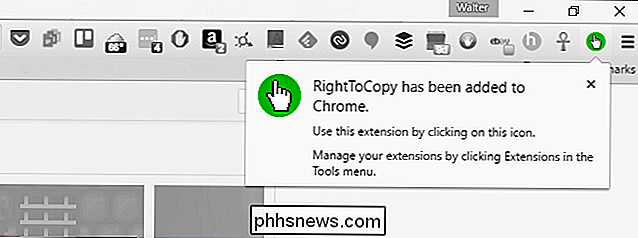
Während das JavaScript-Bookmarklet gut funktioniert, um die rechte Maustaste wieder zu aktivieren Auf einzelnen Websites möchten Sie möglicherweise eine umfassendere Lösung, wenn Sie häufiger mit diesem Problem konfrontiert werden. Diese Lösung ist eine Browser-Erweiterung.
In Chrome empfehlen wir die Installation der RightToCopy-Erweiterung. Wie der Name schon sagt, ermöglicht es mehr als nur das Klicken mit der rechten Maustaste. Es ermöglicht auch die Textauswahl und das Kopieren auf Websites, die diese Funktionen deaktiviert haben, und entfernt sogar Text, den Websites in den kopierten Text injizieren (z. B. "Weitere Informationen unter ...").
Leider gibt es keinen direkt vergleichbaren Firefox Verlängerung zu dieser Zeit. Natürlich gibt es auch umfassendere Skript-Blockerweiterungen wie NoScript (Firefox) und ScriptSafe (Chrome). Erweiterungen wie diese blockieren die Ausführung aller Skripts auf beliebigen Webseiten, sofern Sie sie nicht aktivieren. Beides ist es wert, ein bisschen mehr Ruhe zu suchen, aber beachten Sie, dass sie auf Websites problematisch sein können, die Skripte für nützliche Funktionen verwenden.
Und das ist es. Das Deaktivieren der rechten Maustaste auf Webseiten kann nur ein gelegentliches Problem sein, aber es ist ärgerlich, wenn es passiert. Es ist auch super einfach zu reparieren.

Hey iPhone Nutzer, Apple Maps ist jetzt gut
Ich bin gerade von einem Road Trip in Südkalifornien zurückgekommen. Über sechs Tage fuhr ich wieder nach San Diego, Joshua Tree, Los Angeles und dann wieder nach San Diego. Es war insgesamt ungefähr zwanzig Stunden Fahrt, von weit geöffneten Autobahnen, engen Canyonstraßen und dem Chaos, das LA Verkehr ist.

Was sind die mobilen Apps für Photoshop Express, Fix, Mix und Sketch?
Adobes Ansatz für mobile Apps scheint "Je mehr, desto besser" zu sein. Derzeit gibt es fünf Photoshop-Apps für iOS und Android. Dazu gehören: Photoshop Express (iOS, Android). Photohelp (iOS, Android). Photoshop Mix (iOS , Android). Photoshop Sketch (iOS, Android). Photoshop Lightroom CC (iOS, Android).



